Si të shkruani shënime në OneNote 2013 në Android

Mësoni si të shkruani shënime në OneNote 2013 në Android me krijimin, hapjen dhe regjistrimin e shënimeve. Aplikoni strategji efektive për menaxhimin e shënimeve tuaja.
Ndoshta mjeti më i zakonshëm i analizës së të dhënave që do të përdorni në Excel është ai për llogaritjen e statistikave përshkruese. Për të parë se si funksionon kjo, hidhini një sy kësaj fletë pune. Ai përmbledh të dhënat e shitjeve për një botues libri.
Në kolonën A, fleta e punës tregon çmimin e sugjeruar me pakicë (SRP). Në kolonën B, fleta e punës tregon njësitë e shitura të çdo libri përmes një dyqani të njohur librash. Ju mund të zgjidhni të përdorni mjetin e statistikave përshkruese për të përmbledhur këtë grup të dhënash.
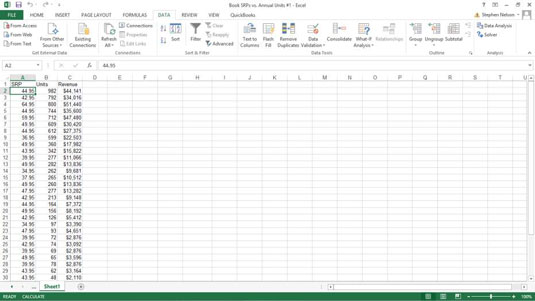
Për të llogaritur statistikat përshkruese për grupin e të dhënave, ndiqni këto hapa:
Klikoni butonin e komandës "Analiza e të dhënave" e skedës "Të dhënat" për t'i treguar Excel që dëshironi të llogaritni statistikat përshkruese.
Excel shfaq kutinë e dialogut Analiza e të dhënave.
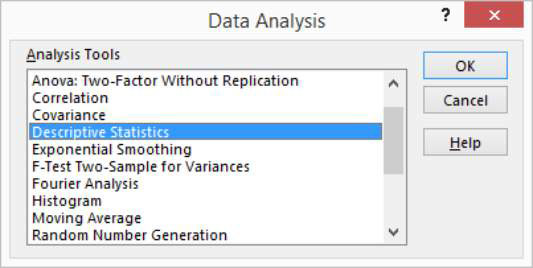
Në kutinë e dialogut Analiza e të dhënave, theksoni hyrjen e Statistikave përshkruese në listën e Mjeteve të Analizës dhe më pas klikoni OK.
Excel shfaq kutinë e dialogut të Statistikave përshkruese.
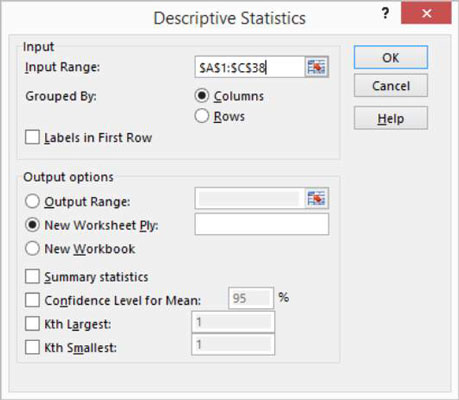
Në seksionin Input të kutisë së dialogut të Statistikave përshkruese, identifikoni të dhënat që dëshironi të përshkruani.
Për të identifikuar të dhënat që dëshironi të përshkruani statistikisht: Klikoni kutinë e tekstit Input Range dhe më pas futni referencën e diapazonit të fletës së punës për të dhënat. Në rastin e shembullit të fletës së punës, diapazoni i hyrjes është $A$1:$C$38. Vini re se Excel dëshiron që adresa e diapazonit të përdorë referenca absolute - pra, shenjat e dollarit.
Për ta bërë më të lehtë shikimin ose zgjedhjen e diapazonit të fletës së punës, klikoni butonin e fletës së punës në skajin e djathtë të kutisë së tekstit Input Range. Kur Excel fsheh kutinë e dialogut të Statistikave përshkruese, zgjidhni gamën që dëshironi duke zvarritur miun. Pastaj klikoni përsëri butonin e fletës së punës për të rishfaqur kutinë e dialogut të Statistikave përshkruese.
Për të identifikuar nëse të dhënat janë të renditura në kolona ose rreshta: Zgjidhni ose butonin e radios Kolonat ose Rreshtat.
Për të treguar nëse rreshti i parë përmban etiketa që përshkruajnë të dhënat: Zgjidhni kutinë e zgjedhjes Etiketat në rreshtin e parë. Në rastin e shembullit të fletës së punës, të dhënat janë të renditura në kolona dhe rreshti i parë mban etiketa, kështu që ju zgjidhni butonin e radios Kolonat dhe kutinë e kontrollit Etiketat në rreshtin e parë.
Në zonën Opsionet e daljes të kutisë së dialogut të Statistikave përshkruese, përshkruani se ku dhe si Excel duhet të prodhojë statistikat.
Për të treguar se ku duhet të vendosen statistikat përshkruese që llogarit Excel: Zgjidhni nga tre butonat e radios këtu - Gama e daljes, Fleta e re e punës dhe Libri i ri i punës. Në mënyrë tipike, ju vendosni statistikat në një fletë të re pune në librin ekzistues të punës. Për ta bërë këtë, thjesht zgjidhni butonin e radios New Worksheet Ply.
Për të identifikuar se cilat masa statistikore dëshironi të llogariten: Përdorni kutitë e kontrollit Opsionet e daljes. Zgjidhni kutinë e kontrollit të Statistikave të Përmbledhjes për t'i thënë Excel-it të llogarisë masat statistikore si mesatare, modaliteti dhe devijimi standard. Zgjidhni kutinë e kontrollit të nivelit të besimit për mesataren për të specifikuar se dëshironi të llogaritet një nivel besimi për mesataren e mostrës.
Shënim: Nëse llogaritni një nivel besimi për mesataren e mostrës, duhet të vendosni përqindjen e nivelit të besimit në kutinë e tekstit të dhënë. Përdorni kutitë e kontrollit Kth Largest dhe Kth Smallest për të treguar se dëshironi të gjeni vlerën më të madhe ose më të vogël në grupin e të dhënave.
Pasi të përshkruani se ku janë të dhënat dhe si duhet të llogariten statistikat, klikoni OK. Këtu janë statistikat që llogarit Excel.
| Statistikat | Përshkrim |
|---|---|
| Mesatarja | Tregon mesataren aritmetike të të dhënave të mostrës. |
| Gabim standard | Tregon gabimin standard të grupit të të dhënave (një masë e ndryshimit midis vlerës së parashikuar dhe vlerës aktuale). |
| mesatare | Tregon vlerën e mesme në grupin e të dhënave (vlera që ndan gjysmën më të madhe të vlerave nga gjysma më e vogël e vlerave). |
| Modaliteti | Tregon vlerën më të zakonshme në grupin e të dhënave. |
| Devijimi standard | Tregon masën e devijimit standard të mostrës për grupin e të dhënave . |
| Varianca e mostrës | Tregon variancën e mostrës për grupin e të dhënave ( devijimi standard në katror ). |
| Kurtoza | Tregon kurtozën e shpërndarjes. |
| Shtrirje | Tregon anshmërinë e shpërndarjes së grupit të të dhënave. |
| Gama | Tregon ndryshimin midis vlerave më të mëdha dhe më të vogla në grupin e të dhënave. |
| Minimumi | Tregon vlerën më të vogël në grupin e të dhënave. |
| Maksimumi | Tregon vlerën më të madhe në grupin e të dhënave. |
| Shuma | Shton të gjitha vlerat në grupin e të dhënave së bashku për të llogaritur shumën. |
| Numëroni | Numëron numrin e vlerave në një grup të dhënash. |
| Më i madhi ( X ) | Tregon vlerën më të madhe X në grupin e të dhënave. |
| Më e vogla ( X ) | Tregon vlerën më të vogël X në grupin e të dhënave. |
| Niveli i besimit ( X ) Përqindja | Tregon nivelin e besimit në një përqindje të caktuar për vlerat e grupit të të dhënave . |
Këtu është një fletë e re pune me statistikat përshkruese të llogaritura.
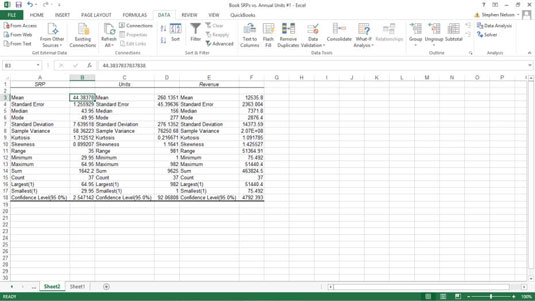
Mësoni si të shkruani shënime në OneNote 2013 në Android me krijimin, hapjen dhe regjistrimin e shënimeve. Aplikoni strategji efektive për menaxhimin e shënimeve tuaja.
Mësoni si të formatoni numrat në një varg teksti në Excel për të përfshirë informacione të sakta dhe tërheqëse për raportet tuaja.
Në Excel 2010, fshini të dhënat apo formatin e qelizave lehtësisht me disa metoda të thjeshta. Mësoni si të menaxhoni përmbajtjen e qelizave me opsione të ndryshme.
Zhvilloni aftësitë tuaja në formatimin e elementeve të grafikut në Excel 2007 përmes metodave të thjeshta dhe efikase.
Mësoni se si të rreshtoni dhe justifikoni tekstin në Word 2010 me opsione të ndryshme rreshtimi dhe justifikimi për të përmirësuar formatimin e dokumenteve tuaja.
Mësoni si të krijoni makro në Excel 2019 për të automatizuar komandat dhe thjeshtuar detyrat tuaja.
Mënyra vizuale dhe e shpejtë për të vendosur një ndalesë skedash në Word 2016 është përdorimi i vizores. Zbulo disa këshilla dhe truke për përdorimin e skedave në këtë program.
Mësoni si të formula boshtet X dhe Y në Excel 2007, duke përfshirë mundësitë e ndryshimit të formatimeve për grafikët e ndryshëm.
Eksploroni se si Excel mund t
Mësoni se si të përdorni veçorinë Find and Replace të Excel 2007 për të gjetur dhe zëvendësuar të dhëna në mënyrë efikase. Kjo udhëzues është e përshtatshme për të gjithë përdoruesit që dëshirojnë të rrisin produktivitetin e tyre.







